电脑上输入法怎么设置搜狗输入法 电脑怎样设置搜狗输入法为默认输入法
更新时间:2024-02-19 11:03:45作者:xiaoliu
随着电脑在我们生活中的普及,输入法的选择也变得越来越重要,而搜狗输入法作为一款功能强大且用户友好的输入法软件,备受广大用户的喜爱。如何在电脑上设置搜狗输入法并将其设为默认输入法呢?下面将为大家详细介绍。无论是方便的拼音输入,还是智能的词库补全,搜狗输入法都能帮助用户提高输入速度和准确性。让我们一起来了解一下吧!
方法如下:
1方法一,双击打开我的电脑,点击“设置”按钮。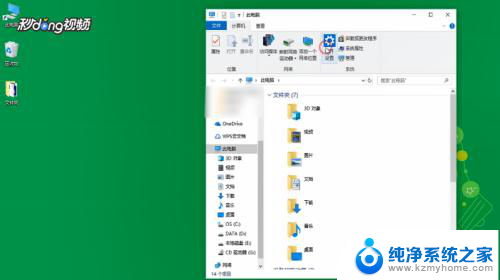 2在弹出的界面中,选择“时间和语言”选项,再点击左侧的“区域和语言”选项。
2在弹出的界面中,选择“时间和语言”选项,再点击左侧的“区域和语言”选项。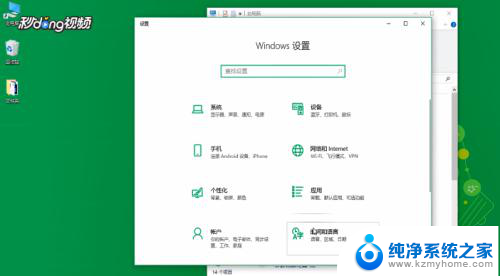 3找到并进入高级键盘设置。
3找到并进入高级键盘设置。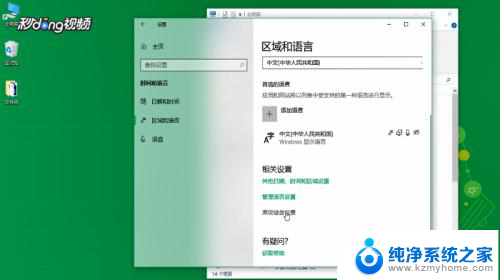 4在替代默认输入法中,选择搜狗输入法即可。
4在替代默认输入法中,选择搜狗输入法即可。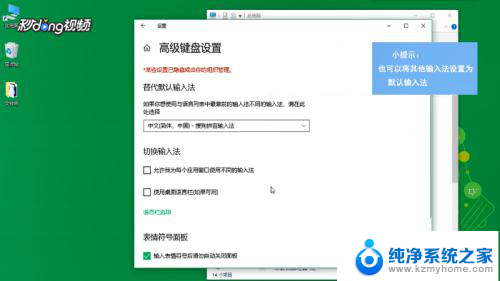 5方法二,单击右下角输入法图标。选择语言首选项,下拉页面找到并进入高级键盘设置,在替代默认输入法中选择搜狗输入法。
5方法二,单击右下角输入法图标。选择语言首选项,下拉页面找到并进入高级键盘设置,在替代默认输入法中选择搜狗输入法。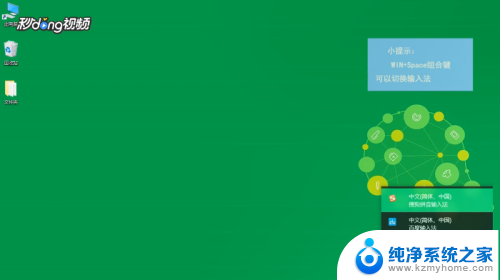
以上就是电脑上输入法的设置方法,如果遇到这种情况,您可以按照以上步骤来解决,希望这些方法能对您有所帮助。
- 上一篇: 电脑微信不能发语音吗 电脑微信怎么发送语音消息
- 下一篇: 电脑打印怎么调整 如何设置打印机的打印方向
电脑上输入法怎么设置搜狗输入法 电脑怎样设置搜狗输入法为默认输入法相关教程
- 电脑搜狗输入法怎么打开设置 电脑搜狗输入法设置教程
- 怎样使用搜狗输入法 电脑搜狗输入法设置教程
- 电脑怎么使用搜狗输入法 电脑搜狗输入法设置教程
- 搜狗输入法常用语怎么设置 搜狗输入法常用短语设置方法
- 搜狗输入法花样字体怎么开启 搜狗输入法字体设置方法
- 搜狗输入法如何切换输入法 搜狗输入法 电脑上怎么设置切换快捷键
- 搜狗输入法怎么固定中文 怎么在电脑上设置搜狗中文输入法为默认
- 搜狗输入法声音怎么设置 搜狗输入法声音设置教程
- 搜狗输入快捷短语 如何在搜狗输入法中设置快捷短语输入
- 搜狗输入法电脑怎么手写输入 搜狗输入法如何设置手写输入
- 一个耳机连不上蓝牙 蓝牙耳机配对失败
- word 文档怎么设置成excel word如何导入excel
- mobi的文件怎么打开 mobi文件如何打开
- 手提电脑键盘解锁按哪个键 笔记本电脑键盘密码忘记了怎么打开
- 电脑键盘灯怎么一直亮 笔记本键盘灯如何设置长亮
- 如何破解不允许截屏 解除应用截屏限制的方法
电脑教程推荐